来源:www.xinmaotao.net 时间:2024-04-21 13:15
有很多用户为了保证自己的隐私安全都会设置密码,但是有很多用户还不知道睡眠唤醒也是可以设置密码的,最近有位win11系统用户在使用电脑的时候,想要设置睡眠唤醒密码,但是又不知道应该如何操作,为此非常苦恼,那么win11系统如何设置睡眠唤醒密码呢?下面新毛桃u盘装系统为大家介绍win11系统设置睡眠唤醒密码的操作方法。
Win11睡眠唤醒密码设置教程:
1、首先点击任务栏“Windows徽标”打开开始菜单。如图所示:
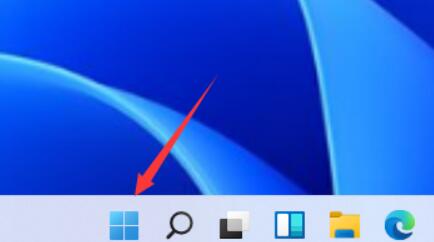
2、接着打开其中的“s”选项。如图所示:
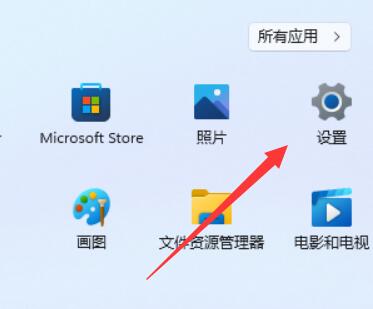
3、然后点击左边的“账户”进入。如图所示:
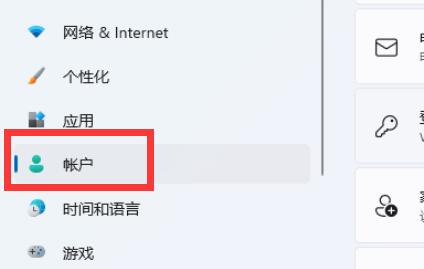
4、再找到下方其他设置的“你希望Windows在你离开电脑多久后要求你重新登录”选项。如图所示:
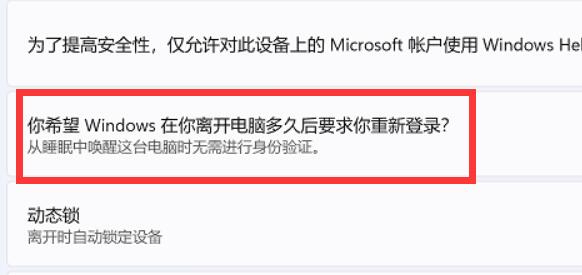
5、将右边的选项改为需要睡眠的时间就可以了。如图所示:
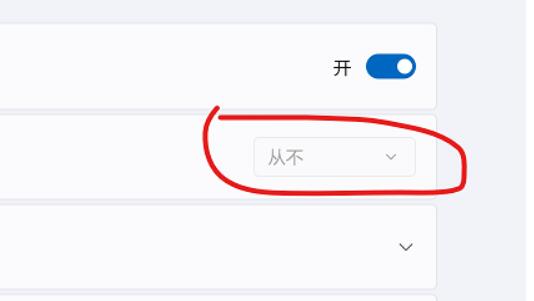
关于win11系统设置睡眠唤醒密码的操作方法就为小伙伴么了详细介绍到这边了,如果用户们使用电脑的时候想要设置睡眠唤醒密码,可以参考上述方法步骤进行操作哦,希望那个本篇教程对大家有所帮助,更多精彩教程请关注新毛桃官方网站。
责任编辑:新毛桃:http://www.xinmaotao.net